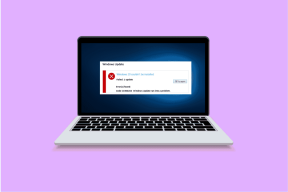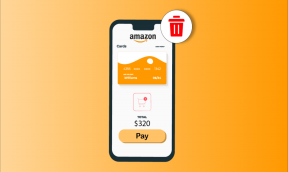Kaip ištrinti „Adobe“ paskyrą
Įvairios / / April 04, 2023
Pagrindinis „Adobe“ paslaugų pristatymo kanalas yra „Adobe“ paskyra. Naudodami „Adobe“ paskyrą galite įdiegti arba pašalinti naują programą, pasiekti mėgstamus failus kitame įrenginyje, peržiūrėti kiekvienos įkeltos programos būseną ir dar daugiau. Yra daugybė „Adobe“ paskyros atšaukimo arba ištrynimo priežasčių. Asmuo gali nenorėti naujovinti ar įsigyti aukščiausios kokybės programų, nes jiems patiko nemokama prenumerata. O galbūt turite problemų su „Adobe“. Taigi, galbūt esate „Adobe“ vartotojas ir galvojate, kaip ištrinti „Adobe“ paskyrą arba kaip pakeisti „Adobe“ paskyrą. Jei ieškote daugiau informacijos, susijusios su „Adobe“, pateikiame jums šį naudingą vadovą išspręsti jūsų užklausas, pvz., kaip pašalinti „Adobe“ sistemoje „Windows 10“ ir kiek laiko užtrunka „Adobe“ pašalinimas sąskaitą.

Turinys
- Kaip ištrinti „Adobe“ paskyrą
- Kodėl jums reikia „Adobe“ paskyros?
- Ar galite turėti dvi „Adobe“ paskyras?
- Kaip pakeisti „Adobe“ paskyrą?
- Kaip ištrinti „Adobe“ planą?
- Kodėl negalite atšaukti „Adobe“ plano?
- Kaip ištrinti „Adobe“ paskyrą?
- Kaip pašalinti „Adobe“ paskyrą iš „Apple“ paskyros?
- Kiek laiko užtrunka ištrinti „Adobe“ paskyrą?
- Kodėl negalite ištrinti savo „Adobe“ paskyros?
- Kaip pašalinti „Adobe“ sistemoje „Windows 10“?
Kaip ištrinti „Adobe“ paskyrą
Šiame straipsnyje sužinosite, kaip ištrinti „Adobe“ paskyrą. Skaitykite toliau, kad sužinotumėte daugiau apie tai išsamiai.
Kodėl jums reikia „Adobe“ paskyros?
Įmonė „Adobe“ yra gerai žinoma dėl savo daugialypės terpės ir kūrybiškumo programinės įrangos sprendimų. „Acrobat Reader“, „Photoshop“ ir „Adobe Creative Cloud“ yra gerai žinomi produktai. Turėdami „Adobe“ paskyrą galite pasiekti visus įmonės internetinius išteklius, įskaitant „Adobe Acrobat“, „Photoshop“, „Adobe TV“, „Adobe“ valdomos vartotojų bendruomenės, „Adobe Store“., ir daug daugiau.
Ar galite turėti dvi „Adobe“ paskyras?
Taip, galite turėti dvi „Adobe“ paskyras. Jei turite daugiau nei vieną „Adobe“ planą, susietą su tuo pačiu el. pašto adresu, „Adobe“ sukurs atskirus profilius su atskira saugykla kiekvienam jūsų planui. Galite pasirinkti profilį, profesinį ar asmeninį, prisijungdami, tada pradėti kurti ir išsaugokite turinį, kad galėtumėte tiesiog dirbti ir tvarkyti įmonės ir asmeninį turinį planus. Tai palengvins ateitį saugus bendradarbiavimas apie kūrybines iniciatyvas tarp jūsų ir jūsų įmonės.
Kaip pakeisti „Adobe“ paskyrą?
Jei įvedėte neteisingą el. pašto adresą arba norite naudoti kitą pirminį el. pašto adresą, galbūt norėsite pakeisti el. pašto adresą susietas su jūsų „Adobe“ paskyra. Pažiūrėkime, kaip tai padaryti.
Pastaba: Jei „Adobe“ paskyrą sukūrėte naudodami socialinę paskyrą, negalite keisti el. pašto adreso.
1. Aplankykite Adobe svetainę ir Prisijungti į savo sąskaitą.

2. Spustelėkite ant profilio piktograma viršutiniame dešiniajame kampe ir pasirinkite Žiūrėti paskyrą.

3. Spustelėkite Pakeisti el. paštą dabartiniu registruotu el. pašto adresu, kaip parodyta toliau.

4. Tada įveskite naujas elektroninio pašto adresas nurodytame lauke ir spustelėkite Keisti.
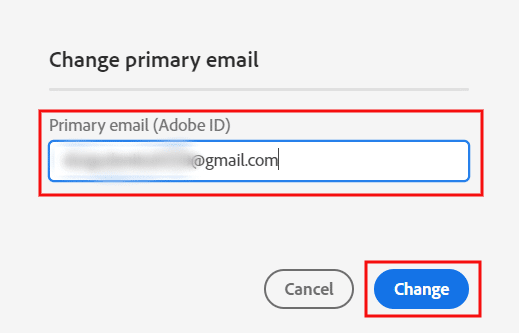
Iš „Adobe“ gausite el. laišką, informuojantį apie pakeitimą.
Taip pat Skaitykite: Kodėl „Adobe Shockwave“ nuolat stringa?
Kaip ištrinti „Adobe“ planą?
Savo „Adobe“ paskyros puslapyje galite atšaukti bandomąjį arba individualų planą (įsigytas per „Adobe“). Štai vadovas, kaip ištrinti „Adobe“ paskyros planą keliais paprastais veiksmais.
1. Eikite į Adobe svetainę ir Prisijungti į savo sąskaitą.
2. Spustelėkite ant profilio piktograma> Peržiūrėti paskyrą.

3. Pagal Jūsų planas skyrių, spustelėkite Tvarkyti planą, kaip parodyta žemiau.
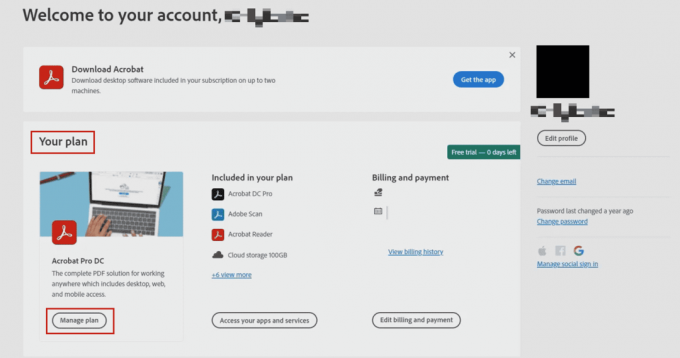
4. Spustelėkite Atšaukite savo planą nuo Baigti savo paslaugą parinktis, kaip paryškinta.

5. Kitame naujai atidarytame naršyklės puslapyje Įveskite savo slaptažodį „Adobe“ paskyrai ir spustelėkite Tęsti.

6. Pasirinkite norimų priežasčių už savo atšaukimą ir spustelėkite Tęsti.
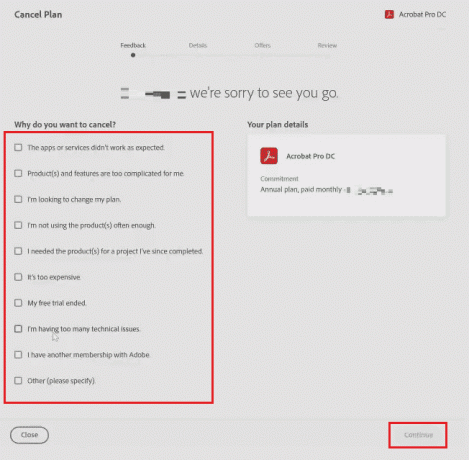
7. Dar kartą spustelėkite Tęsti nuo Šiandien atšaukti savo planą reiškia puslapį.
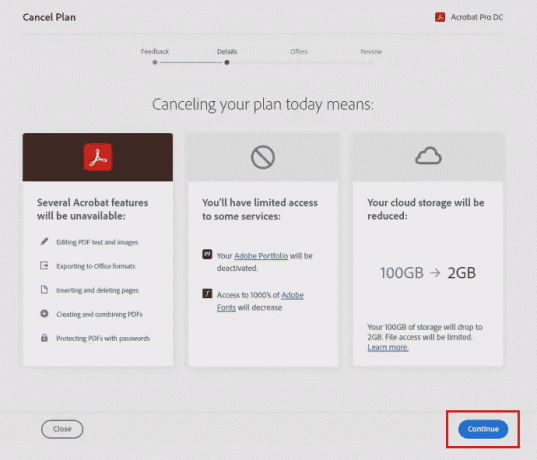
8. Spustelėkite Ne, ačiū iš pasiūlymų svarstymo puslapio.
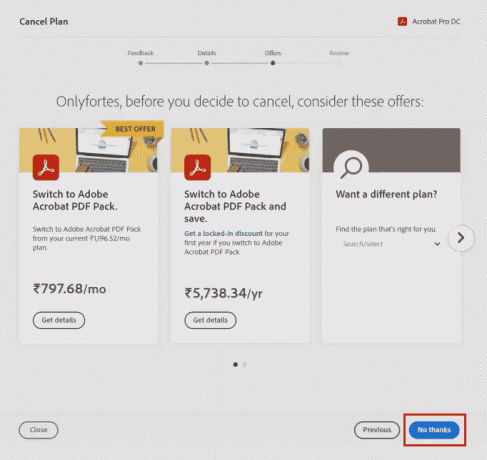
9. Galiausiai spustelėkite Patvirtinti iš jūsų plano atšaukimo patvirtinimo puslapio.
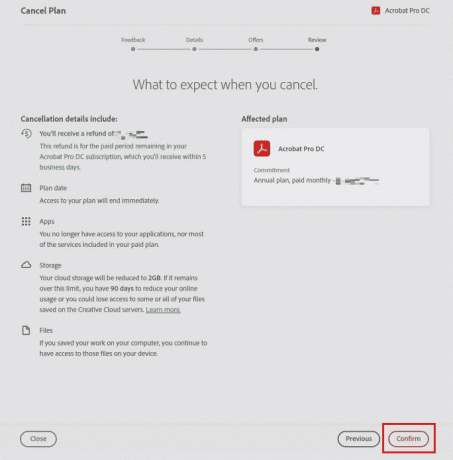
Taip pat Skaitykite: Kaip atšaukti VSCO narystę
Kodėl negalite atšaukti „Adobe“ plano?
Jei kyla problemų atšaukiant „Adobe“ paskyrą, tai gali būti dėl:
- Netinkamas mokėjimo metodas
- Neapmokėti likučiai
- Atšaukimo mokesčio nesumokėjo
Kaip ištrinti „Adobe“ paskyrą?
Toliau pateikiami veiksmai, paaiškinantys, kaip ištrinti „Adobe“ paskyrą:
Pastaba: sukurkite vietinę versiją arba savo duomenų atsarginę kopiją, nuotraukos iš „Adobe Stock“, filmai ir kiti ten saugomi kūriniai.
1. Aplankykite Adobe svetainę ir Prisijungti į savo sąskaitą.

2. Spustelėkite ant profilio piktograma viršutiniame dešiniajame kampe ir pasirinkite Žiūrėti paskyrą.

3. Spustelėkite Sąskaita ir saugumas > Privatumas ir asmeninisduomenis.
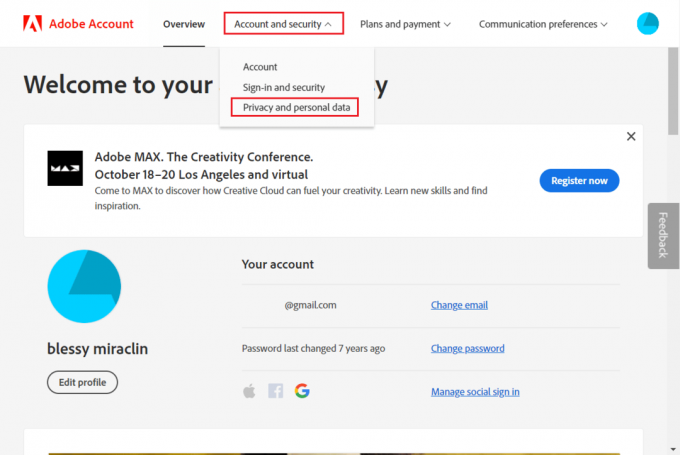
4. Spustelėkite Tęsti pagal Ištrinkite Adobe paskyrą skyrius.

5. Pasirink norimos priežasties norėdami ištrinti paskyrą ir spustelėkite Tęsti.
Pastaba: jei norite, kad jūsų paskyra būtų ištrinta, atšaukite planus, jei jūsų paprašys.

6. Pažymėkite Taip, aš suprantu žymimąjį langelį ir spustelėkite Patvirtinkite „Adobe“ paskyros ištrynimą kad užbaigtumėte paskyros ištrynimą.

Taip pat Skaitykite: Kaip atšaukti „Adobe Acrobat“ prenumeratą
Kaip pašalinti „Adobe“ paskyrą iš „Apple“ paskyros?
Galite pašalinti „Adobe“ paskyrą iš savo „Apple“ paskyrą prisijungę prie paskyros su Apple kredencialai „Adobe“ svetainėje ir ištrindami jį iš paskyros skyriaus. Galite skaityti ir sekti aukščiau paminėtus veiksmus padaryti tai žingsnis po žingsnio be jokių kliūčių.
Kiek laiko užtrunka ištrinti „Adobe“ paskyrą?
„Adobe“ paskyros ištrynimas gali užtrukti iki dešimties darbo dienų.
Kodėl negalite ištrinti savo „Adobe“ paskyros?
Kadangi tavo Adobe ID yra prijungtas prie jūsų „Adobe“ paskyros, tai negalima ištrinti. Taip yra todėl, kad tik aktyvių prenumeratų neturintys vartotojai gali pašalinti savo paskyras. Pirmiausia turite ištrinti savo „Adobe ID“, kad galėtumėte ištrinti „Adobe“ paskyrą. Kad galėtumėte ištrinti savo „Adobe ID“, taip pat turite ištrinti visus su juo susietus „Adobe“ produktus.
Kaip pašalinti „Adobe“ sistemoje „Windows 10“?
Sužinoję, kaip ištrinti „Adobe“ paskyrą, pateikiame vadovą, kaip pašalinti „Adobe“ sistemoje „Windows 10“ keliais paprastais veiksmais.
I veiksmas: pašalinkite „Adobe CC“ programą
1. Paspauskite Windows + I klavišus, kad atidarytumėte Nustatymai programą ir spustelėkite Programėlės parinktį meniu.
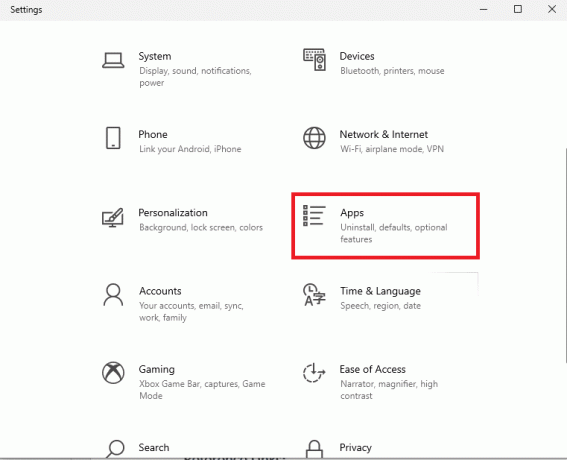
2. Viduje Programos ir funkcijos skirtuką, spustelėkite Adobe CC programą ir spustelėkite Pašalinkite.
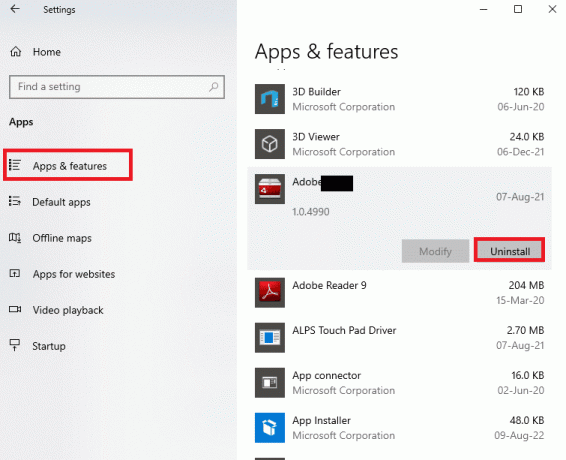
3. Spustelėkite Pašalinkite iš iššokančio patvirtinimo lango.
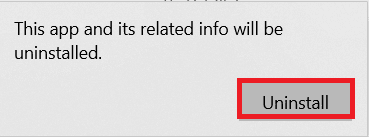
4. Spustelėkite Pašalinkite pašalinimo vedlyje ir vadovaukitės instrukcijas ekrane norėdami pašalinti programą.
Taip pat Skaitykite: Kaip atšaukti „Disney Plus“ paskyrą
II veiksmas: ištrinkite „Adobe“ aplankus
Kitas veiksmas yra ištrinti „Adobe“ aplankus „Windows Explorer“, kad išvengtumėte konfliktų iš iš naujo įdiegtos programos katalogų.
1. Paleisti Failų naršyklė ir eikite į Adobe aplanką sekdami vietą kelias.
C:\ProgramData
2. Dešiniuoju pelės mygtuku spustelėkite Adobe aplanką ir spustelėkite Ištrinti norėdami ištrinti aplanką.
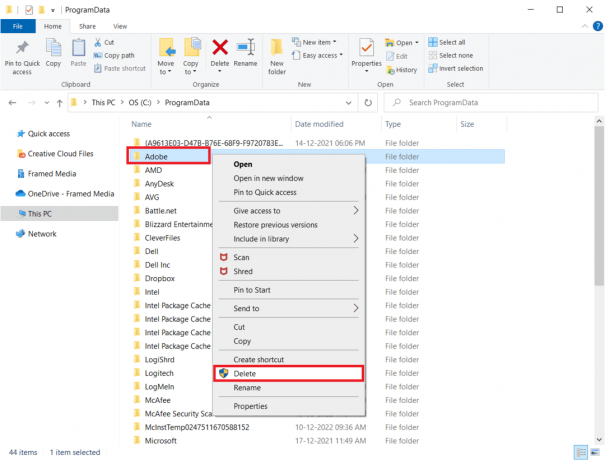
3. Taip pat ištrinkite Adobe aplanką toliau nurodytame vietos kelyje.
C:\Programų failai (x86)\Common Files\Adobe
Rekomenduojamas:
- Kaip valdyti neribotą „Kindle“ prenumeratą
- Kiek laiko užtrunka, kol „Discord“ paskyra ištrinama?
- 25 geriausios nemokamos „Adobe Premiere Pro“ alternatyvos
- Kaip atšaukti „Starz“ prenumeratą „Amazon“.
Tikimės, kad sužinojote apie kaip ištrinti „Adobe“ paskyrą ir pakeiskite „Adobe“ paskyrą. Nedvejodami susisiekite su mumis su savo užklausomis ir pasiūlymais naudodami toliau pateiktą komentarų skyrių. Be to, praneškite mums, apie ką norite sužinoti toliau.

Pete'as Mitchellas
Pete'as yra „TechCult“ vyresnysis rašytojas. Pete'ui patinka viskas, kas susiję su technologijomis, be to, jis yra aistringas „pasidaryk pats“ širdyje. Jis turi dešimtmetį patirties rašydamas instrukcijas, funkcijas ir technologijų vadovus internete.